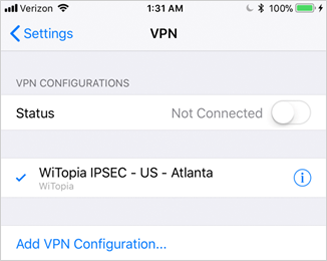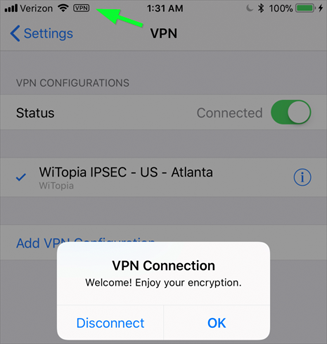- Support
- How to Set Up a VPN on iOS – iPhone & iPad
- personalVPN™ IPSec Setup
personalVPN™ Alternate IPSec Setup for iOS (Manual)
For best security and performance, we use iOS’s native VPN client. No app download required. This setup is faster, more lightweight, and closer to the wire. A straight shot to the network, with no middleman software in between also means it’s more secure with less room for exposure to exploits or vulnerabilities en route. Less parts – less problems. And, it won’t break every time there’s an iOS update ;).
- Choose Settings from your home screen.
- Choose General
- Choose VPN
- Choose Add VPN Configuration
- Choose IPSec at top of screen.
- Description = whatever you wish
- Server Address =
Click here for IPSec server addresses.
USA IPSec VPN Gateways
ipsec.atlanta.witopia.net
ipsec.baltimore.witopia.net
ipsec.boston.witopia.net
ipsec.chicago.witopia.net
ipsec.dallas.witopia.net
ipsec.denver.witopia.net
ipsec.kansascity.witopia.net
ipsec.losangeles.witopia.net
ipsec.lasvegas.witopia.net
ipsec.miami.witopia.net
ipsec.newark.witopia.net
ipsec.newyork.witopia.net
ipsec.phoenix.witopia.net
ipsec.portland.witopia.net
ipsec.redding.witopia.net
ipsec.sanfrancisco.witopia.net
ipsec.seattle.witopia.net
ipsec.washingtondc.witopia.netCanada IPSec VPN Gateways
ipsec.montreal.witopia.net
ipsec.toronto.witopia.net
ipsec.vancouver.witopia.netCentral/South America IPSec VPN Gateways
ipsec.mexicocity.witopia.net
Europe IPSec VPN Gateways
ipsec.amsterdam.witopia.net
ipsec.barcelona.witopia.net
ipsec.berlin.witopia.net
ipsec.brussels.witopia.net
ipsec.bucharest.witopia.net
ipsec.budapest.witopia.net
ipsec.copenhagen.witopia.net
ipsec.dublin.witopia.net
ipsec.frankfurt.witopia.net
ipsec.helsinki.witopia.net
ipsec.lisbon.witopia.net
ipsec.london.witopia.net
ipsec.luxembourg.witopia.net
ipsec.madrid.witopia.net
ipsec.milan.witopia.net
ipsec.moscow.witopia.net
ipsec.mumbai.witopia.net
ipsec.oslo.witopia.net
ipsec.paris.witopia.net
ipsec.prague.witopia.net
ipsec.riga.witopia.net
ipsec.reykjavik.witopia.net
ipsec.stockholm.witopia.net
ipsec.vilnius.witopia.net
ipsec.warsaw.witopia.net
ipsec.zurich.witopia.netAfrica/Middle East IPSec VPN Gateways
ipsec.jerusalem.witopia.net
ipsec.johannesburg.witopia.netAsia IPSec VPN Gateways
ipsec.bangkok.witopia.net
ipsec.hongkong.witopia.net
ipsec.kualalumpur.witopia.net
ipsec.newdelhi.witopia.net
ipsec.singapore.witopia.net
ipsec.seoul.witopia.net
ipsec.tokyo.witopia.netOceania IPSec VPN Gateways
ipsec.sydney.witopia.net
ipsec.auckland.witopia.net
ipsec.melbourne.witopia.netPowered by HTML5 Responsive FAQ - Account = Enter your VPN Username*** (will usually be WYourEmailAddress) (example: Wjohnsmith@gmail.com)
There are two potential formats for your vpn username. You must use the one you selected when you activated your service. If you do not remember, you can log in to your account on our website here here and under your active service it says “USERNAME”. This is your VPN username.#1: Your email = Wyour@email.com #2: WiTopia username = username@witopia
You MUST use a Capital W with a backslash "" if your vpn username is an email.
If you have a username ending in "@witopia" then you do *not* use W before the username or ".net" after the username
- Password = Your VPN Password
- Use Certificate = OFF
- Group Name = witopia
- Secret = witopia
- Proxy = OFF
- Click SAVE at the top
All set and ready to connect!
To connect using your shiny new VPN config, go to iOS Settings > VPN
Toggle the status slider on.
Once you’re connected you will get the message above, and you will get a [vpn] indicator icon at the top of your screen.
Have more questions? Let us know how we can help you.